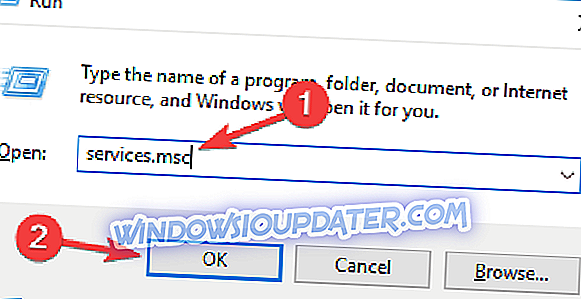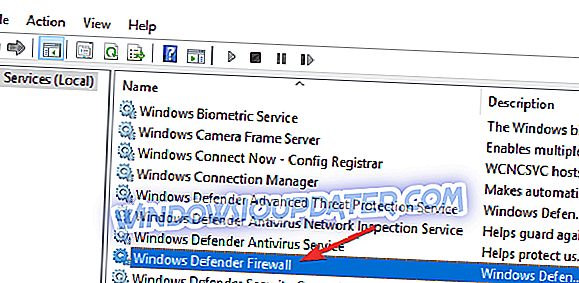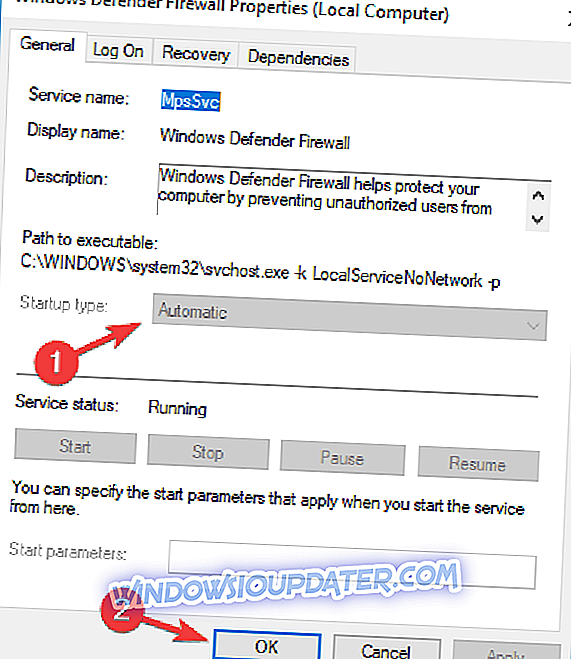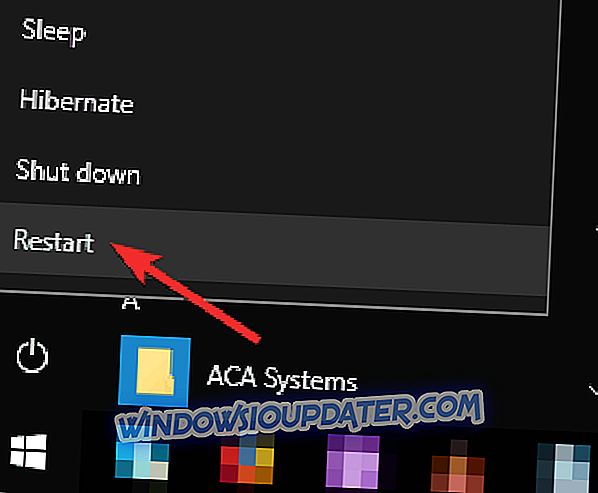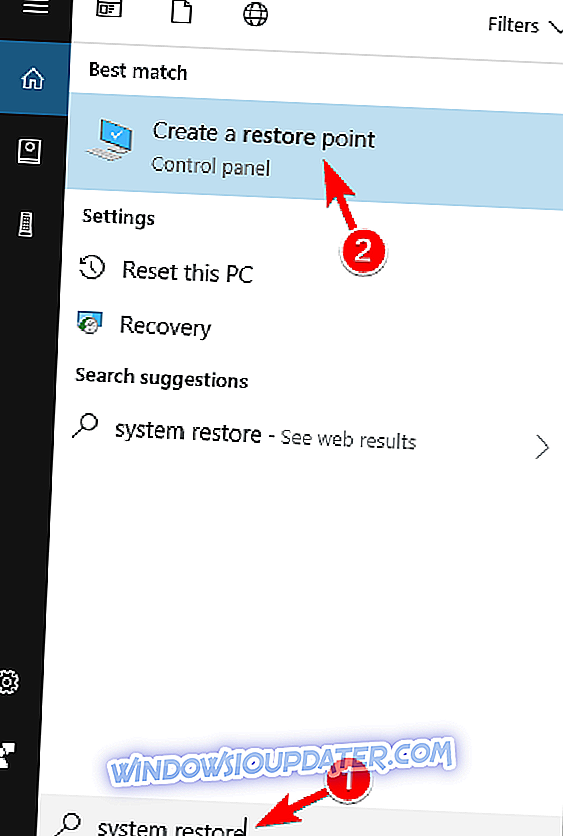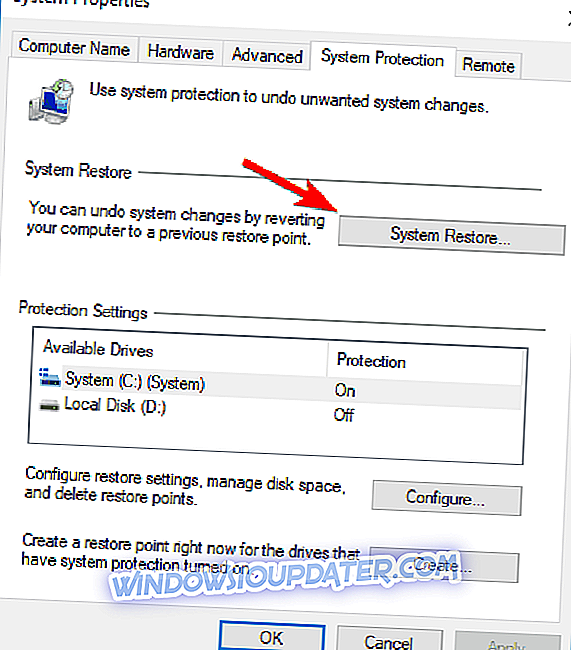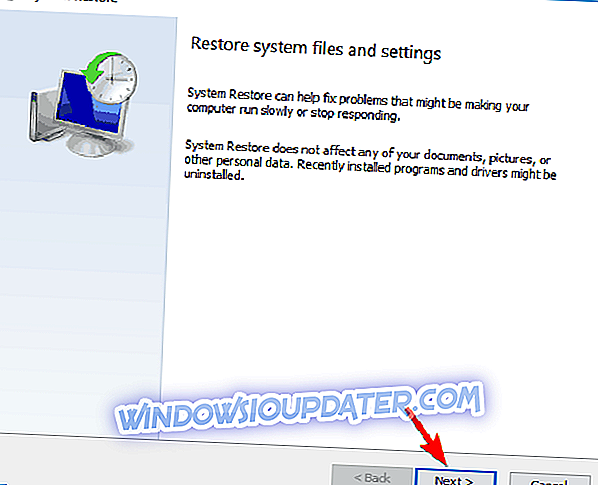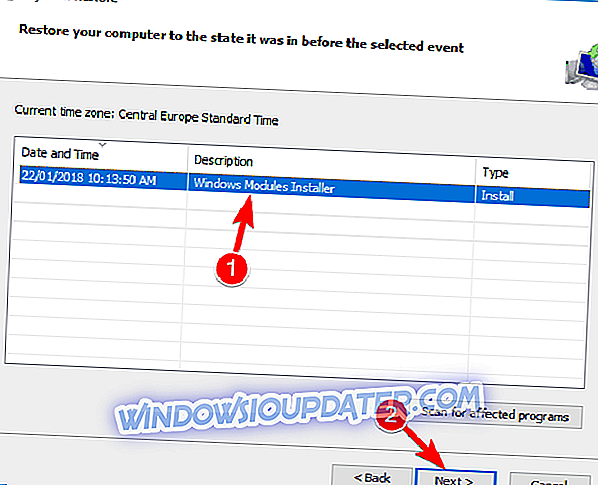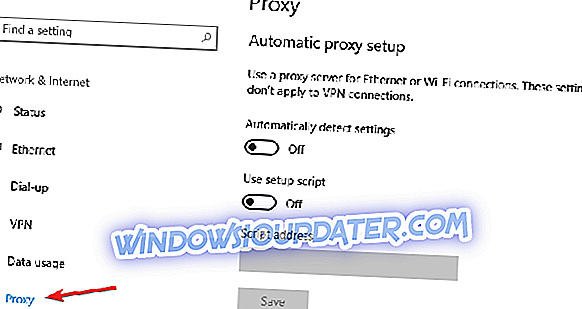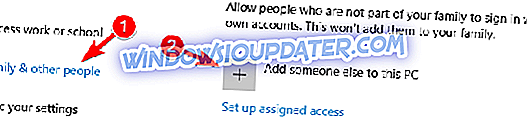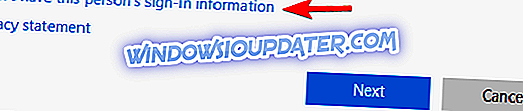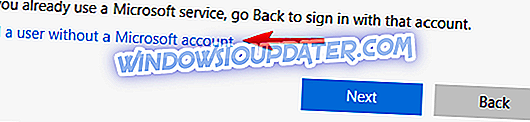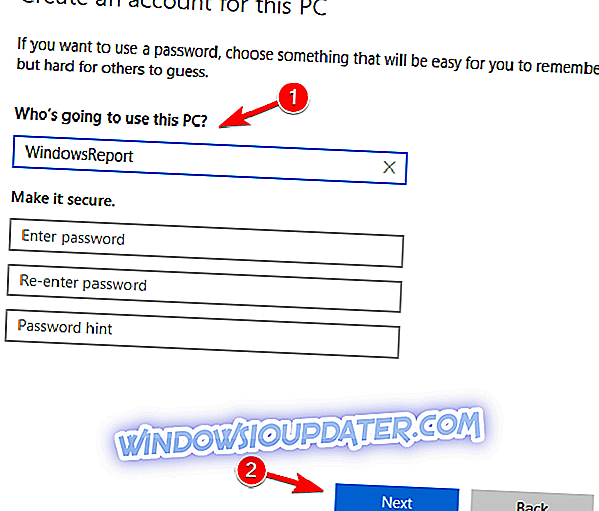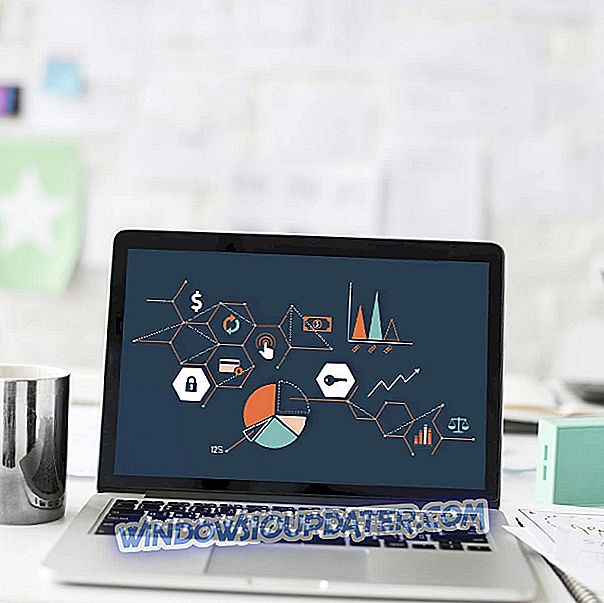No poté, co slyšel mnoho našich uživatelů Windows 8 nebo Windows 8.1 nedávné problémy o kód chyby 0x80070422 jsem se rozhodl vysvětlit trochu níže, proč se dostanete tuto chybovou zprávu a také, jaké kroky budete muset vzít na opravu chybového kódu 0x80070422 a budete moci změnit nastavení na Windows 8 nebo Windows 8.1 Firewall podle libosti.
Chybová zpráva 0x80070422 v systému Windows 8 se zobrazí ve většině případů při pokusu o povolení brány firewall systému Windows. Důvody, proč si tuto zprávu můžete začít od různých Malware nebo virové infekce do zařízení Windows a končí s některými nezbytnými aktualizacemi systému Windows 8 nebo Windows 8.1, které jste dosud neučinili. Nicméně můžete postupovat podle níže uvedených pokynů v pořadí, v jakém jsou popsány, pro rychlou a snadnou opravu vašeho problému.
Výukový program, jak opravit chybu 0x80070422 v systémech Windows 10, 8.1 a 7
Brána firewall systému Windows je skvělý způsob ochrany počítače před škodlivými aplikacemi a uživateli. Některé brány se bohužel někdy mohou objevit s bránou firewall systému Windows a pokud jde o chyby, jedná se o některé z běžných chyb, které uživatelé nahlásili:
- Kód chyby 0x80070422 Windows 10 - Tato chyba se může objevit v počítači s operačním systémem Windows 10 a brání správnému fungování brány firewall. Měli byste však být schopni jej opravit pomocí některého z našich řešení.
- Brána firewall systému Windows nemůže změnit některý kód chyby nastavení 0x80070424 - Někdy se tato chyba může objevit při pokusu o změnu určitých nastavení brány firewall. To může být způsobeno malwarem, proto je nutné provést podrobnou kontrolu škodlivého softwaru.
- Brána firewall systému Windows se nezapne, spustí se - jedná se o další problém, se kterým se můžete setkat. Chcete-li to opravit, zkontrolujte, zda jsou požadované služby spuštěny správně.
- Brána firewall systému Windows se vypne - Několik uživatelů oznámilo, že se brána Windows Firewall sama vypne. To je zvláštní problém, který může nastat v důsledku poškozené instalace systému Windows.
- Brána firewall systému Windows nemůže změnit nastavení - Pokud nemůžete změnit nastavení brány firewall systému Windows, problém může být poškození souboru nebo jiný problém. Tento problém však můžete vyřešit provedením nástroje Obnovení systému.
- Brána firewall systému Windows nefunguje - V některých případech nebude brána firewall systému Windows fungovat vůbec. To může být velké bezpečnostní riziko a pro vyřešení tohoto problému si vyzkoušejte některá z našich řešení.
Řešení 1 - Prohledejte počítač kvůli malwaru
Pokud se stále snažíte získat chybu 0x80070422 při pokusu o přístup k bráně firewall systému Windows, problém může být napadení škodlivým softwarem. Určitý malware vám může zabránit v otevření brány Windows Firewall, ale můžete ji opravit podrobným prověřením systému.
Pokud nemáte antivirový nástroj, můžete zvážit použití Bitdefender, BullGuard nebo Panda Antivirus . Všechny tyto nástroje nabízejí velkou bezpečnost a měly by být schopny vás chránit před všemi hrozbami škodlivého softwaru.
Po skenování počítače jedním z těchto nástrojů by měl být problém vyřešen a budete mít přístup k bráně Windows Firewall bez jakýchkoliv problémů. Někteří uživatelé navrhli používat Microsoft Malware skener, takže to možná budete chtít zkusit také.
Řešení 2 - Použijte nástroj Microsoft Fix it
Pokud při pokusu o spuštění brány Windows Firewall dochází k chybě 0x80070422, můžete problém vyřešit pomocí nástroje Fix it od společnosti Microsoft. Společnost Microsoft si je vědoma tohoto problému a vydala nástroj Fix it, který vám může pomoci. Chcete-li problém vyřešit, jednoduše stáhněte nástroj Fix it a spusťte jej.
Postupujte podle pokynů na obrazovce a nástroj by měl automaticky problém odstranit pomocí brány firewall.
Řešení 3 - Změňte nastavení služby Windows Update
- Otevřete aplikaci Nastavení .
- Klikněte na Aktualizovat a obnovit .
- Klikněte levým tlačítkem na možnost Vybrat, jak se aktualizace instalují .
- Povolit možnost Důležité aktualizace .
- Set Doporučené aktualizace Dejte mi doporučené aktualizace stejným způsobem jako důležité aktualizace .
- Změny uložíte klepnutím na tlačítko Použít .
Mějte na paměti, že toto řešení funguje pouze pro systémy Windows 8 a 8.1.
Řešení 4 - Ujistěte se, že je spuštěna služba Windows Firewall
Pokud se při pokusu o použití brány Windows Firewall vyskytne chyba 0x80070422, problémem mohou být vaše služby. Brána firewall systému Windows vyžaduje určité služby, aby mohla správně fungovat, a tyto služby můžete povolit následujícím způsobem:
- Stiskněte klávesu Windows + R a zadejte services.msc . Nyní stiskněte klávesu Enter nebo klepněte na tlačítko OK .
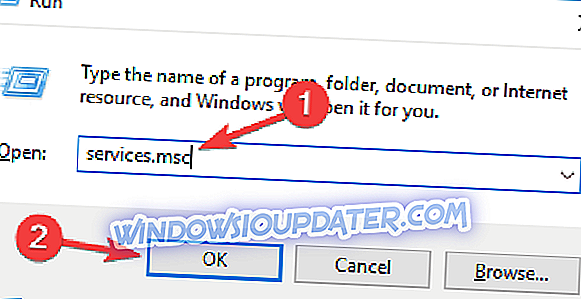
- Když se otevře okno Služby, vyhledejte a dvakrát klikněte na Windows Defender Firewall .
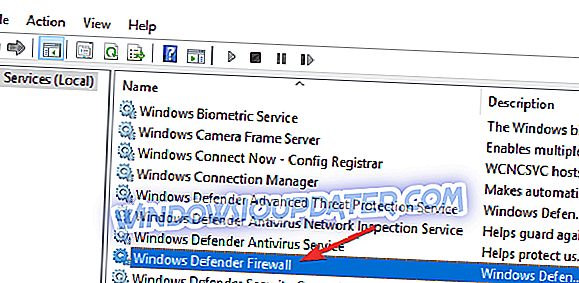
- Zkontrolujte, zda je Typ spouštění nastaven na hodnotu Automaticky a zda je služba spuštěna. Kliknutím na tlačítko Apply (Použít) a OK uložte změny.
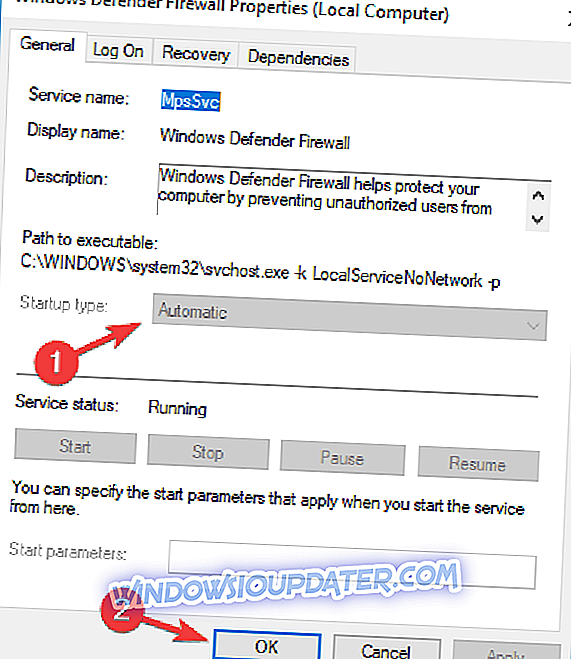
Po povolení této služby byste měli být schopni spustit a konfigurovat program Windows Defender bez jakýchkoliv problémů.
Kromě služby Windows Defender Firewall je také doporučeno nakonfigurovat službu Windows Update i službu Intelligent Transfer . Chcete-li problém vyřešit, je třeba provést následující kroky:
- Zkontrolujte, zda je služba Windows Update spuštěna a nastavte její typ spouštění na hodnotu Automaticky .
- Nyní spusťte službu Intelligent Transfer na pozadí a nastavte typ spouštění na hodnotu Manual .
Po provedení kontroly zkontrolujte, zda je problém vyřešen.
Řešení 5 - Použijte funkci Oprava při spuštění
Někdy může být tento problém spojen s poškozenou instalací systému Windows 10 a tento problém je třeba spustit po spuštění opravy. To je poměrně jednoduché a můžete to provést pomocí následujících kroků:
- Otevřete nabídku Start, klepněte na tlačítko Napájení, stiskněte a podržte klávesu Shift a vyberte možnost Restartovat z nabídky.
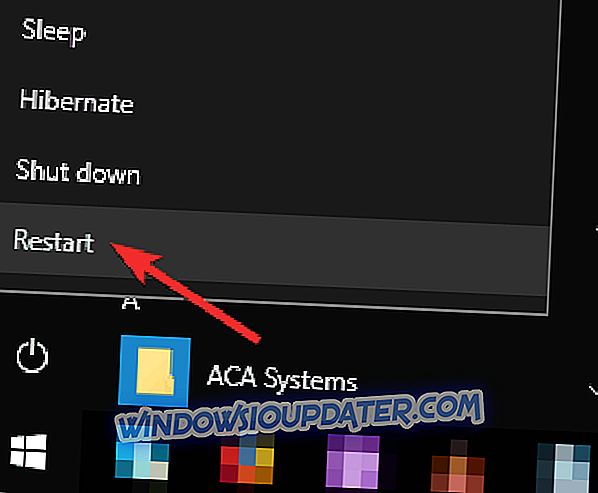
- Vyberte položku Poradce při potížích> Pokročilé možnosti> Oprava při spuštění .
- Nyní se spustí proces opravy.
Tento proces může chvíli trvat, takže jej nepřerušujte. Po dokončení opravy zkontrolujte, zda problém stále přetrvává.
Řešení 6 - Proveďte Obnovení systému
Pokud se při pokusu o použití brány firewall systému Windows zobrazí chyba 0x80070422, můžete problém vyřešit pomocí nástroje Obnovení systému. Pokud nejste obeznámeni, nástroj Obnovení systému je užitečná funkce, která může snadno obnovit počítač do dřívějšího stavu a opravit různé problémy. Chcete-li tento problém vyřešit pomocí nástroje Obnovení systému, proveďte následující:
- Stiskněte klávesu Windows + S a zadejte obnovení systému . Nyní vyberte z nabídky položku Vytvořit bod obnovení .
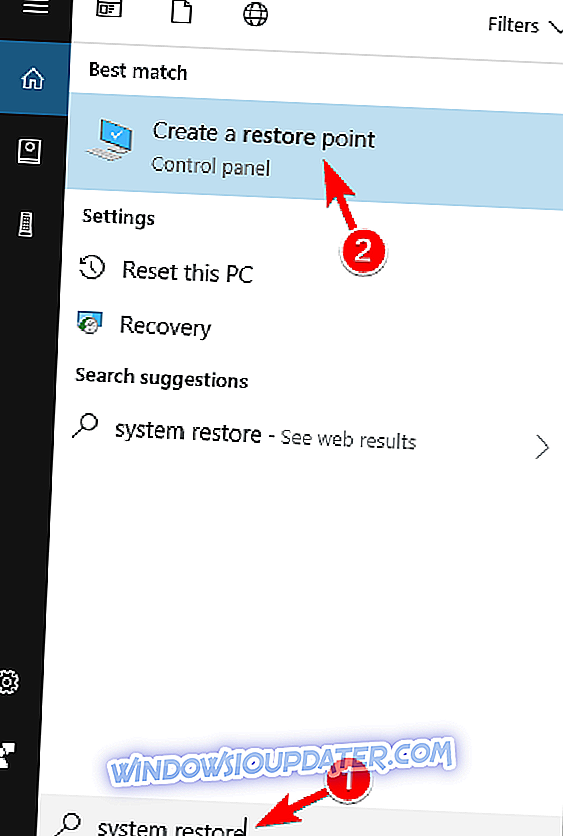
- Otevře se okno Vlastnosti systému. Pokračujte klepnutím na tlačítko Obnovení systému .
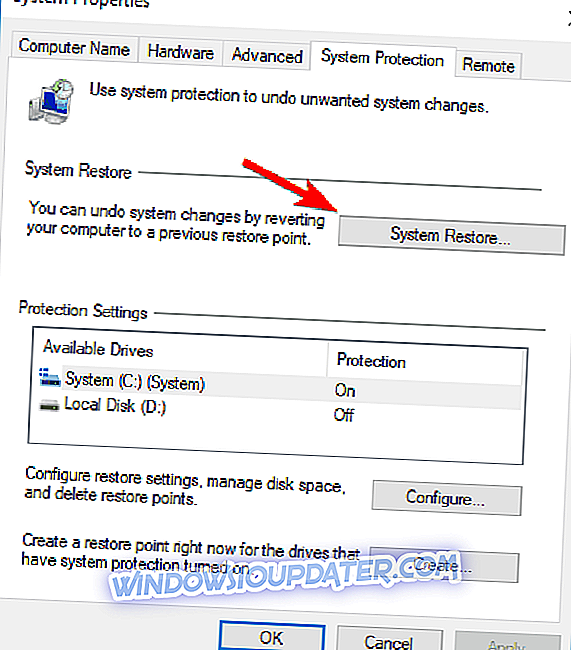
- Když se otevře okno Obnovení systému, klepněte na tlačítko Další .
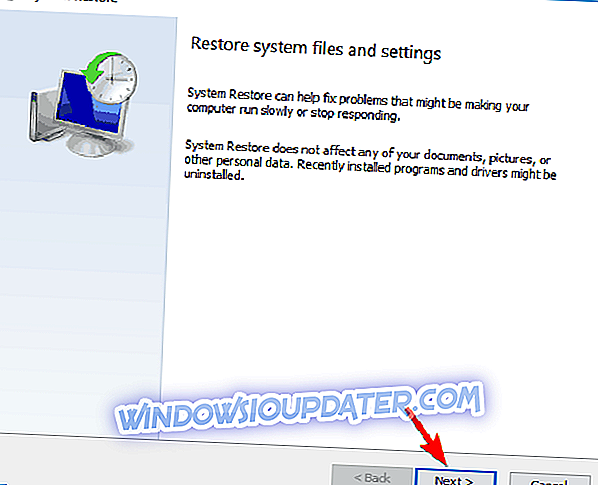
- Pokud je k dispozici, zaškrtněte možnost Zobrazit další body obnovení . Nyní vyberte požadovaný bod obnovení a klepněte na tlačítko Další .
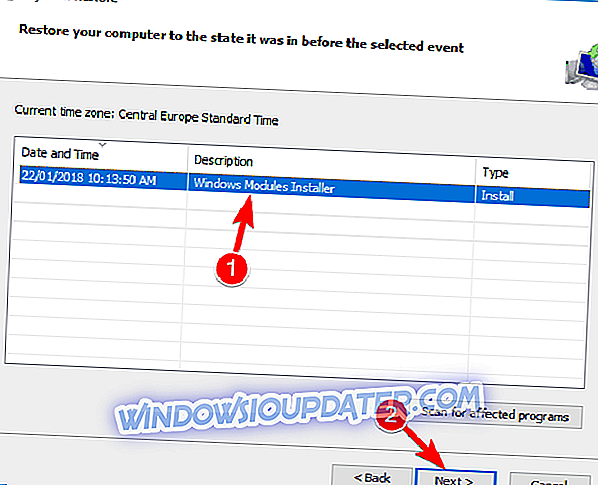
- Dokončete proces obnovení podle pokynů na obrazovce.
Po obnovení systému zkontrolujte, zda problém stále přetrvává.
Řešení 7 - Zakažte proxy
Mnoho uživatelů používá proxy, aby chránilo své soukromí online. Proxy však mohou někdy rušit konfiguraci sítě, takže se může vyskytnout chyba 0x80070422. Chcete-li problém vyřešit, je třeba server proxy zakázat podle následujících kroků:
- Otevřete aplikaci Nastavení stisknutím klávesy Windows + I.
- Po otevření aplikace Nastavení přejděte do části Síť a Internet .

- V nabídce vlevo vyberte položku Proxy a v pravém podokně zakažte všechny možnosti.
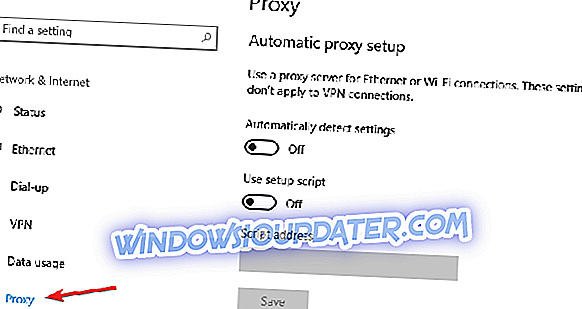
Poté by měl být problém s bránou firewall systému Windows zcela vyřešen.
Řešení 8 - Vytvořte nový uživatelský profil
Pokud při pokusu o spuštění brány Windows Firewall dochází k chybě 0x80070422, problém může být poškozený profil uživatele. Profil se může z různých důvodů poškodit, ale nový profil můžete vytvořit následujícím způsobem:
- Otevřete aplikaci Nastavení a přejděte do části Účty .

- Nyní vyberte z nabídky vlevo položku Rodina a další osoby . V pravém podokně vyberte možnost Přidat jiného uživatele do tohoto počítače .
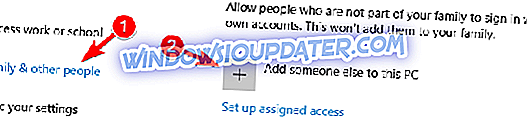
- Vyberte možnost Nemám přihlašovací údaje této osoby .
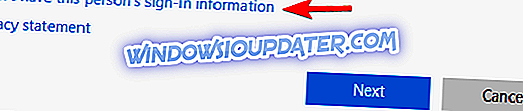
- Zvolte možnost Přidat uživatele bez možnosti účtu Microsoft .
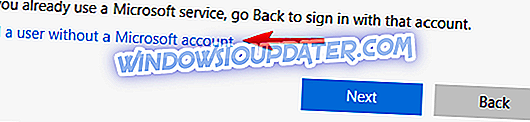
- Zadejte požadované uživatelské jméno a klepněte na tlačítko Další .
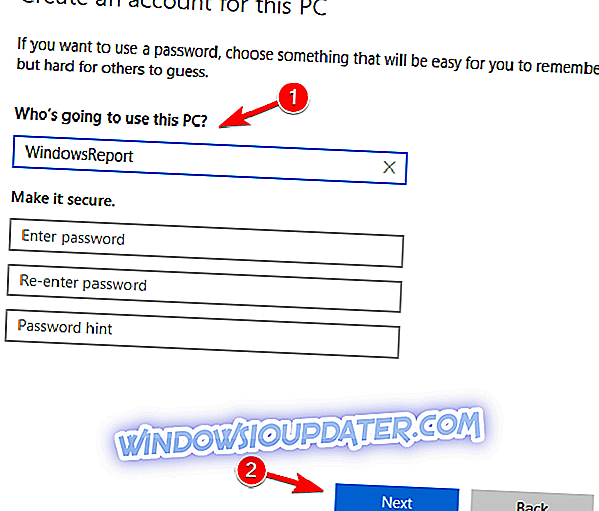
Po vytvoření nového uživatelského účtu přepněte na tento účet a zkontrolujte, zda problém přetrvává. Pokud ne, možná budete chtít své osobní soubory přesunout na nový účet a začít jej používat jako hlavní.
A jste hotovi. Pokud jste dosáhli konce tohoto článku, znamená to, že jste úspěšně opravili chybu 0x80070422 v systému Windows 8 nebo Windows 8.1. Ale pokud výše uvedené metody nevyřeší váš problém, napište nám prosím v sekci komentáře stránky, která se nachází trochu níže a my vám pomůžeme, jakmile to bude možné.